วิธีแปลง MTV เป็น AVI ด้วยคุณภาพสูง: แนวทางที่ดีที่สุดที่คุณควรรู้
AVI (Audio Video Interleave) เป็นคอนเทนเนอร์วิดีโอที่เก็บและเข้ารหัสทั้งข้อมูลเสียงและวิดีโอ แม้ว่าจะมีกำลังการบีบอัดน้อยกว่าคู่แข่งบางราย แต่เครื่องเล่น DVD ส่วนใหญ่สามารถเล่นไฟล์ในคอนเทนเนอร์นี้ได้ ต้องใช้ตัวแปลงสัญญาณ AVI สำหรับเครื่องเล่นมัลติมีเดียเพื่อถอดรหัสข้อมูล AVI ไฟล์วิดีโอนี้มีอยู่ในเครื่องเล่นวิดีโอและโปรแกรมตัดต่อวิดีโอทุกเครื่อง อย่างไรก็ตาม รูปแบบวิดีโอของ MTV นั้นไม่ได้มีชื่อเสียงในด้านการใช้และแปลงเป็นรูปแบบอื่นมากนัก หากคุณสงสัยว่าจะเกิดขึ้นได้อย่างไร คุณจะกลับใจใหม่ MTV เป็น AVIอ่านต่อบทความเพื่อทราบข้อมูลเพิ่มเติมเกี่ยวกับรูปแบบทั้งสองนี้
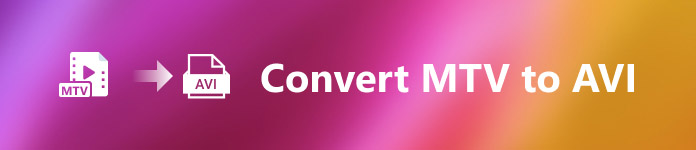
ส่วนที่ 1 วิธีการแปลง MTV เป็น AVI บน Windows และ Mac
มีหลายวิธีในการแปลง MTV เป็น AVI และแตกต่างกันไปตามวัตถุประสงค์ สามารถดาวน์โหลดเป็นแอปพลิเคชัน ใช้ในเครื่องมือเว็บออนไลน์ หรือติดตั้งในโปรแกรมได้ แต่คุณเคยคิดเกี่ยวกับซอฟต์แวร์ที่สามารถแปลงรูปแบบวิดีโอได้หลายรูปแบบด้วยวิธีที่เร็วที่สุดหรือไม่? Video Converter Ultimate เป็นซอฟต์แวร์ที่บทความนี้แนะนำให้คุณใช้ ไม่ใช่เพียงเพราะเป็นตัวแปลงที่เร็วที่สุดที่ดาวน์โหลดได้ฟรี มีเครื่องมือเด่นมากมายที่จะเป็นประโยชน์ในการตัดต่อวิดีโอ หนึ่งในคุณสมบัติหลักที่คุณหาไม่ได้จากแอพพลิเคชั่นหรือเครื่องมือเว็บอื่นๆ ก็คือ รองรับรูปแบบที่หลากหลาย รวมถึงการแปลง MTV เป็น AVI หากคุณยังไม่สนใจ โปรดอ่านรายละเอียดที่ระบุเหล่านี้เพื่อเรียนรู้เพิ่มเติมเกี่ยวกับซอฟต์แวร์:
ขั้นตอนที่ 1. ในการเริ่มต้น ให้คลิกที่ ดาวน์โหลดฟรี ปุ่มด้านล่างเพื่อเริ่มกระบวนการดาวน์โหลด คุณมีตัวเลือกในการดาวน์โหลดซอฟต์แวร์จาก Windows หรือ Mac หากคุณต้องการเมื่อการดาวน์โหลดเสร็จสิ้น ก่อนที่คุณจะรันโปรแกรม คุณต้องติดตั้งมันบนเดสก์ท็อปของคอมพิวเตอร์ของคุณเสียก่อน แล้วคลิก เริ่มเลย ที่จะเริ่มต้น.
ดาวน์โหลดฟรีสำหรับ Windows 7 หรือใหม่กว่าดาวน์โหลดอย่างปลอดภัย
ดาวน์โหลดฟรีสำหรับ MacOS 10.7 หรือใหม่กว่าดาวน์โหลดอย่างปลอดภัย
ขั้นตอนที่ 2. เปิดแอปพลิเคชันที่ดาวน์โหลดมา เมื่อคุณเริ่มโปรแกรมครั้งแรก หน้าต่างจะปรากฏขึ้นพร้อมกับเครื่องหมาย ตัวแปลง อินเตอร์เฟซ. นี่คือที่ที่คุณจะป้อนไฟล์วิดีโอและเริ่มการแปลง
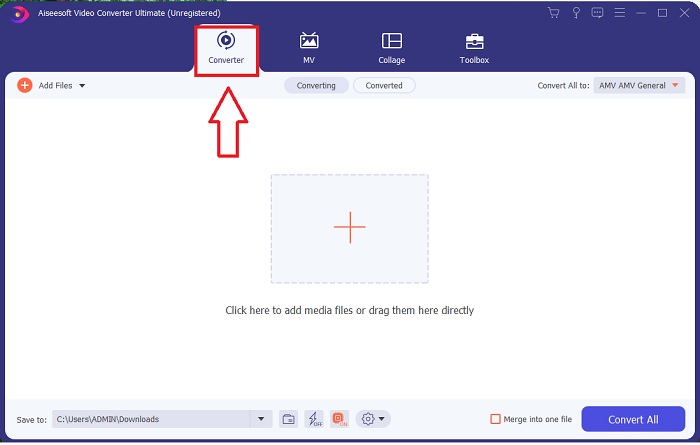
ขั้นตอนที่ 3. นำเข้าไฟล์ของคุณไปยังตัวแปลงเพื่อเริ่มกระบวนการแปลง ลากและวางไฟล์วิดีโอที่คุณต้องการแปลงไปยังไอคอน +
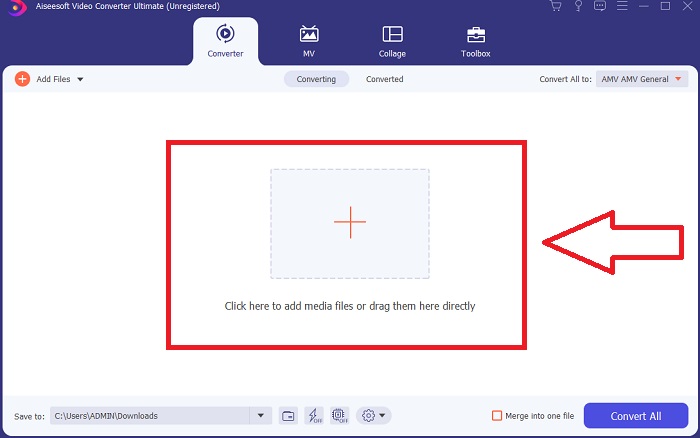
ขั้นตอนที่ 4. เลือกรูปแบบวิดีโอจากรายการที่มุมบนขวาของหน้าจอ ค้นหาและเลือกเมนูแบบเลื่อนลงของ แปลงทั้งหมดเป็นจากนั้นเลือก AVI รูปแบบจากรายการหมวดหมู่วิดีโอ อย่างไรก็ตาม หากเอาต์พุตวิดีโอที่คุณต้องการไม่อยู่ในรายการ คุณสามารถเปลี่ยนการตั้งค่าคุณภาพให้เหมาะกับความต้องการของคุณได้ คุณสามารถเปลี่ยนความละเอียดของจอแสดงผล อัตราเฟรม และแม้แต่คุณภาพเสียงของจอภาพได้โดยคลิกที่ไอคอนรูปเฟือง หากต้องการเก็บการเปลี่ยนแปลงของคุณ ให้คลิก สร้างใหม่ ปุ่ม.
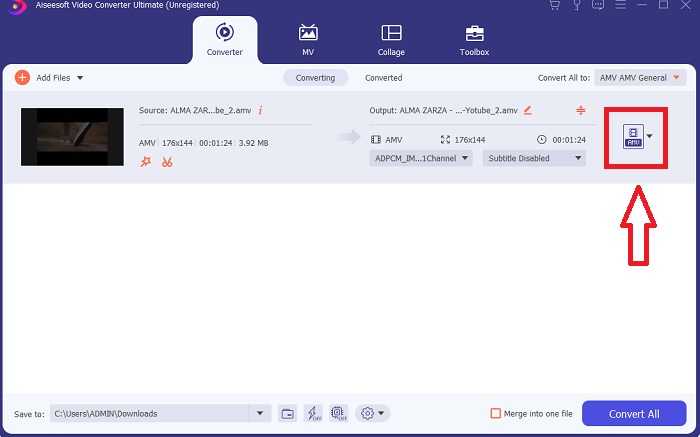
ขั้นตอนที่ 5. เมื่อคุณแก้ไขวิดีโอเสร็จแล้วและพร้อมที่จะแปลงแล้ว ให้คลิก แปลงทั้งหมด เพื่อเริ่มกระบวนการถ่ายโอนไปยังคอมพิวเตอร์ของคุณ
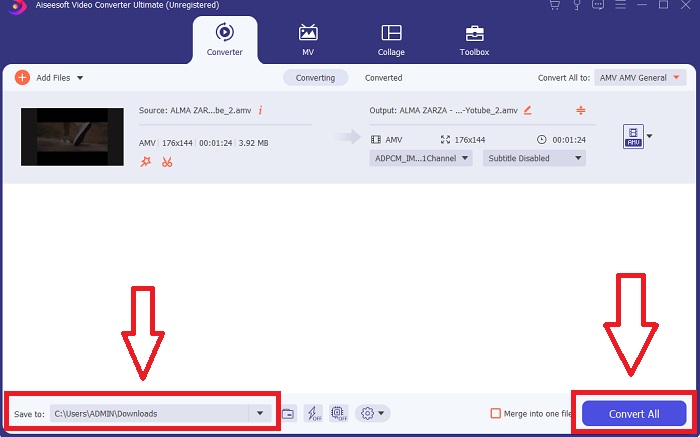
ส่วนที่ 2 วิธีการแปลง MTV เป็น AVI Online
วิธีที่ 1: Online-Convert.com
ด้วยการใช้โปรแกรมแปลงไฟล์ออนไลน์ฟรีนี้ คุณสามารถเปลี่ยนสื่อของคุณจากรูปแบบหนึ่งไปอีกรูปแบบหนึ่งได้อย่างง่ายดายและรวดเร็ว สามารถแปลงได้หลายรูปแบบโดยใช้เครื่องมือเว็บนี้ เช่นเดียวกับปลายทางที่หลากหลาย สำหรับคำอธิบายเพิ่มเติม นี่คือขั้นตอนสำหรับคุณ:
ขั้นตอนที่ 1. ค้นหาการแปลงออนไลน์บนเครื่องมือค้นหาใด ๆ แล้วคลิกเครื่องมือเว็บ หลังจากที่คุณคลิกเครื่องมือเว็บ อินเทอร์เฟซจะปรากฏขึ้น ขั้นตอนการแปลงไฟล์ต่าง ๆ จะเป็นทางเลือกของคุณ เลือก ตัวแปลงวิดีโอ หากคุณต้องการแปลง MTV เป็น AVI; หลังจากตัดสินใจเลือก แปลงเป็น AVI และดำเนินการต่อโดยคลิก ไป.
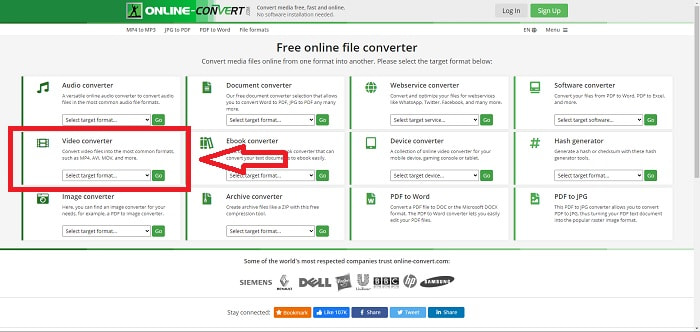
ขั้นตอนที่ 2. หลังจากดำเนินการต่อ อินเทอร์เฟซอื่นจะปรากฏขึ้น คลิก เลือกไฟล์ เพื่ออัปโหลดไฟล์ที่คุณต้องการแปลง รอสักครู่ ขึ้นอยู่กับขนาดไฟล์ เพื่อประมวลผลไฟล์วิดีโอของคุณ จากนั้นคลิก เริ่มการแปลง เพื่อแปลงไฟล์ของคุณเป็น AVI
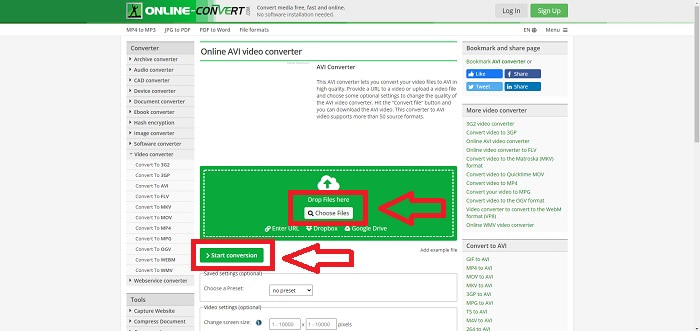
ขั้นตอนที่ 3. ในการเริ่มดาวน์โหลดไฟล์ที่แปลงแล้ว ให้คลิก ดาวน์โหลด.
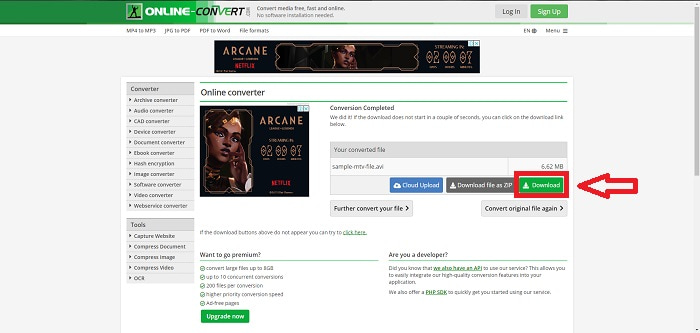
วิธีที่ 2: Video-Converter.com
ใช้ตัวแปลงวิดีโอออนไลน์ฟรีนี้เพื่อแก้ไขการตั้งค่าวิดีโอ เช่น รูปแบบวิดีโอ ความละเอียด และขนาดภายในเว็บเบราว์เซอร์ของคุณ หากต้องการทราบข้อมูลเพิ่มเติมเกี่ยวกับเครื่องมือเว็บออนไลน์ ต่อไปนี้คือขั้นตอนที่คุณจำเป็นต้องทราบ:
ขั้นตอนที่ 1. เปิดโปรแกรมแปลงวิดีโอในเครื่องมือค้นหาใดก็ได้ คลิกเครื่องมือเว็บหลัก แล้วหน้าต่างอื่นจะปรากฏขึ้น บนอินเทอร์เฟซหลัก คุณจะเห็นขั้นตอนการแปลงทั้งหมดแล้ว ในการเริ่มต้น ให้คลิกที่ เปิดไฟล์ เพื่อนำเข้าไฟล์วิดีโอที่คุณต้องการแปลง
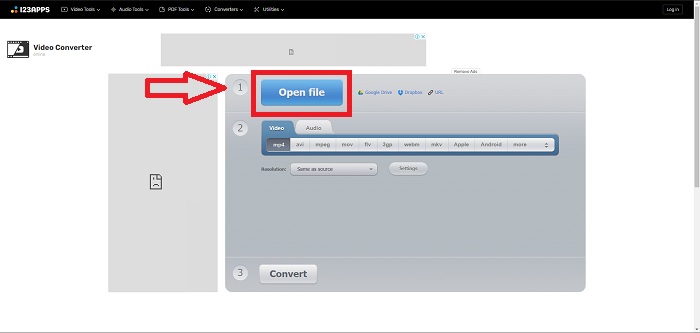
ขั้นตอนที่ 2. เลือกรูปแบบที่คุณต้องการแปลงวิดีโอจากรูปแบบวิดีโอทั้งหมดที่กำหนด เนื่องจากคุณจะแปลง MTV เป็น AVI ให้เลือก AVI คุณสามารถแก้ไขความละเอียดและเอาต์พุตวิดีโอได้โดยคลิกที่ เช่นเดียวกับแหล่งที่มา หรือ การตั้งค่า.
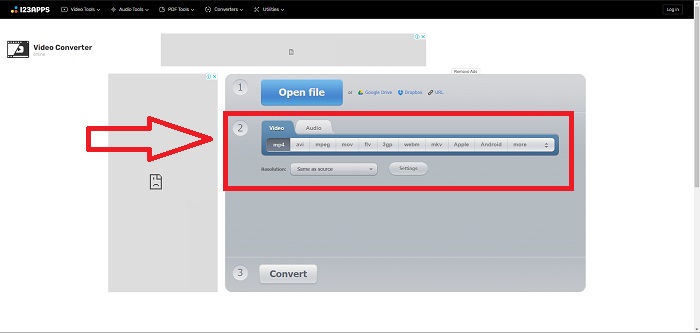
ขั้นตอนที่ 3. แปลงไฟล์โดยคลิก แปลง. หลังจากที่คุณแปลงไฟล์แล้ว คุณสามารถดาวน์โหลดไฟล์ได้โดยคลิกที่ ดาวน์โหลด ปุ่มหลังจากที่คุณแปลง
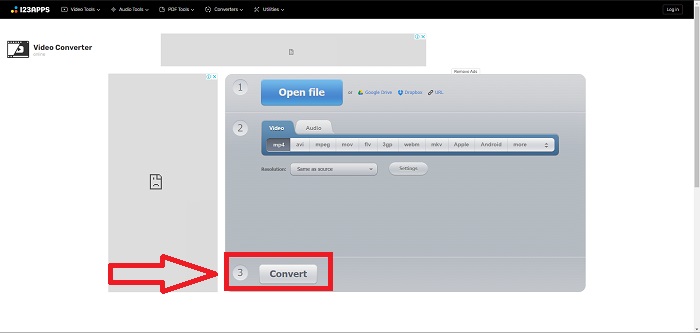
ส่วนที่ 3 ข้อเท็จจริงที่น่าสนใจเกี่ยวกับ MTV และ AVI
AVI คืออะไร?
รูปแบบไฟล์นี้ หรือที่เรียกว่า Audio Video Interleaved (AVI) รวมข้อมูลเสียงและวิดีโอเป็นไฟล์เดียวเพื่อเล่นพร้อมกัน โดยหลักแล้วจะใช้เป็นพื้นที่จัดเก็บสื่ออิเล็กทรอนิกส์ เช่น โทรทัศน์ ภาพยนตร์ และการบันทึกวิดีโออื่นๆ หลังจากการเปิดตัว Windows 3.1 AVI ได้ถูกนำมาใช้อย่างแพร่หลาย วิดีโอและเสียงรวมกันโดยใช้อัลกอริธึมการบีบอัดที่ทรงพลังซึ่งปัจจุบันเป็นมาตรฐานทั่วไปสำหรับการจัดเก็บภาพยนตร์ Windows PC สามารถรักษาภาพและเสียงไว้ด้วยความเที่ยงตรงสูง แม้ว่าวิดีโอ AVI จะไม่สูญเสียข้อมูลก็ตาม ในทางกลับกัน AVI ใช้หน่วยความจำมาก บางครั้งอาจมากเท่ากับที่ดีวีดีใช้สำหรับการจัดเก็บข้อมูล เป็นไปได้มากว่าเหตุใด MPEG-1 จึงมาภายหลัง จนถึง MPEG-4 ในวันนี้
เอ็มทีวีคืออะไร?
ไฟล์ MTV ส่วนใหญ่เป็นทรัพย์สินของ MTV รูปแบบไฟล์ MTV ถูกสร้างขึ้นเพื่อให้สามารถเล่นวิดีโอบนเครื่องเล่น MP4 แบบพกพาที่ผลิตในจีนได้ในราคาประหยัดโดยไม่ต้องเพิ่มราคาของอุปกรณ์เหล่านี้ด้วยค่าลิขสิทธิ์ลิขสิทธิ์และพลังประมวลผลที่มากขึ้น MP4 Watch เป็นผลิตภัณฑ์หนึ่งที่ใช้รูปแบบไฟล์นี้
ส่วนที่ 4. คำถามที่พบบ่อยเกี่ยวกับ MTV และ AVI
AVI มีคุณภาพสูงหรือไม่?
AVI เป็นรูปแบบวิดีโอความละเอียดสูงที่พัฒนาโดย Microsoft รองรับโดย YouTube และช่วยให้คุณดูทีวีบนคอมพิวเตอร์ของคุณได้อย่างยอดเยี่ยม วิดีโอความละเอียดสูงต้องใช้รูปแบบการเข้ารหัสวิดีโอที่เรียกว่า Advanced Video Coding HD
AVI มักใช้ที่ไหน?
นับตั้งแต่การก่อตั้งของ Microsoft ในเดือนพฤศจิกายน พ.ศ. 2535 รูปแบบไฟล์ AVI ได้ถูกนำมาใช้อย่างแพร่หลายในการส่งและจัดเก็บข้อมูลวิดีโอและเสียง ไฟล์ AVI สามารถเล่นได้บนระบบปฏิบัติการที่หลากหลาย รวมถึง Windows, Mac OS X, Linux และ Unix ด้วยความเข้ากันได้ในระดับสูง
ฉันจะแปลงวิดีโอเป็นรูปแบบ MTV ได้อย่างไร
เมื่อใช้ AVS Video Converter คุณสามารถไปที่แถบเครื่องมือหลัก ไปที่แท็บรูปแบบแล้วคลิกปุ่มไปยัง MTV คุณสามารถเรียกดูไฟล์อินพุตได้โดยคลิกปุ่มเรียกดูในแถบเครื่องมือที่ด้านบน คลิกปุ่มเรียกดูด้านล่างแล้วพิมพ์ชื่อไฟล์เอาต์พุตที่คุณต้องการสร้าง ตัดสินใจเกี่ยวกับรูปลักษณ์ของ MTV โดยสร้างบัญชีกับ MTV
สรุป
โดยสรุป มีความแตกต่างระหว่างออนไลน์และซอฟต์แวร์ที่คุณต้องดาวน์โหลดก่อนใช้งานเสมอ มีข้อดีและข้อเสียในด้านต่างๆ แต่เราขอแนะนำให้ใช้ Video Converter Ultimate เพื่อความสะดวกและคุณภาพของเอาต์พุตพื้นฐาน ด้วยสิ่งนี้ คุณจะได้สัมผัสกับคอนเวอร์เตอร์และเอดิเตอร์ที่ชาญฉลาดพร้อมๆ กันในซอฟต์แวร์เดียว



 Video Converter Ultimate
Video Converter Ultimate บันทึกหน้าจอ
บันทึกหน้าจอ


